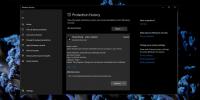Cómo habilitar la opción de hibernación de Windows 8
La hibernación es una característica de un sistema operativo que permite que el contenido de la RAM se escriba en el disco duro, antes de apagar la computadora. Cuando se reinicia la computadora, vuelve a cargar el contenido de la memoria e intenta restablecer el mismo estado que tenía antes de apagarse. Por ejemplo, si tiene 5 documentos abiertos antes de hibernar, el sistema se reanudará con los mismos documentos abiertos en su escritorio. En otras palabras, su sistema se reanudará desde donde lo dejó. El Windows 8 viene con muchos cambios que los usuarios encuentran un poco molestos.
Una de esas características fue la opción de ocultar y reiniciar Windows. Incluso recibimos un comentario de un usuario que nos preguntó cómo cerrar Windows 8. Hablando francamente, no lo culpo porque el nuevo Windows 8 parece haber sido creado más como un sistema operativo de tableta y por esta razón algunas opciones no son tan fáciles de encontrar y habilitar. Anteriormente cubrimos una publicación que explicaba cómo reiniciar, cerrar sesión, suspender y apagar Windows 8, que puede consultar
aquí. A pesar de que las opciones Apagar, Reiniciar y Suspender están habilitadas en Windows 8, la opción de Hibernación no está visible de forma predeterminada. En esta publicación, le diremos cómo habilitar la opción Hibernate en Windows 8.Para habilitar la opción de Hibernación de Windows 8, haga clic en el icono de la batería en la bandeja del sistema y luego seleccione Más opciones de energía.

Ahora, seleccione la opción "Elegir lo que hacen los botones de encendido" de la barra lateral izquierda.

Ahora seleccione la opción que dice "Cambiar la configuración que actualmente no está disponible".
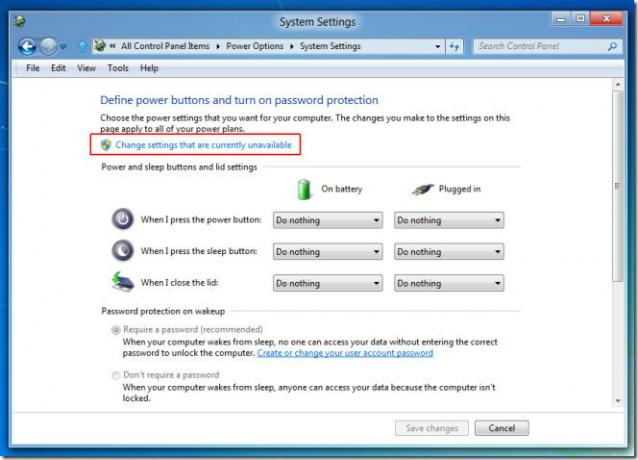
Esto le proporcionará la opción de habilitar la Hibernación. Marque la opción Mostrar hibernación para habilitar y haga clic en Guardar cambios.
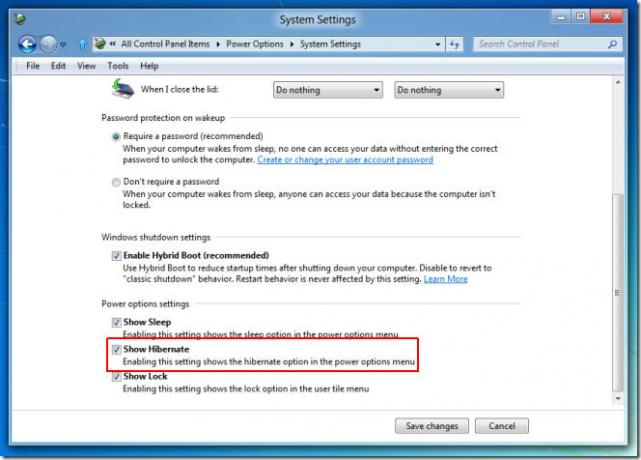
Ahora podrá hibernar su computadora desde las opciones de Windows 8 Power, a las que se puede acceder desde Barra de encantamientos.

Windows 8 arranca en frío mucho más rápido que Windows 7, ya que utiliza una técnica que hiberna su núcleo del sistema. El tiempo estimado para la reanudación del sistema desde un estado de hibernación en Windows 8 toma alrededor de 8 segundos o más. Durante las pruebas, mi computadora portátil tardó un poco más de 8 segundos en reiniciarse desde un estado de hibernación.
Buscar
Mensajes Recientes
Cambiar formato, mayúsculas y minúsculas y eliminar espacios en blanco del portapapeles de texto
Parece que la utilidad de portapapeles nativa de Windows nunca obte...
Cómo exportar contraseñas guardadas de Chrome en Windows 10
Chrome puede almacenar contraseñas para varias cuentas que creas en...
Cómo analizar la seguridad de las aplicaciones de Windows con UAC Process Analyzer
UAC (Control de cuentas de usuario) es un mecanismo de seguridad de...